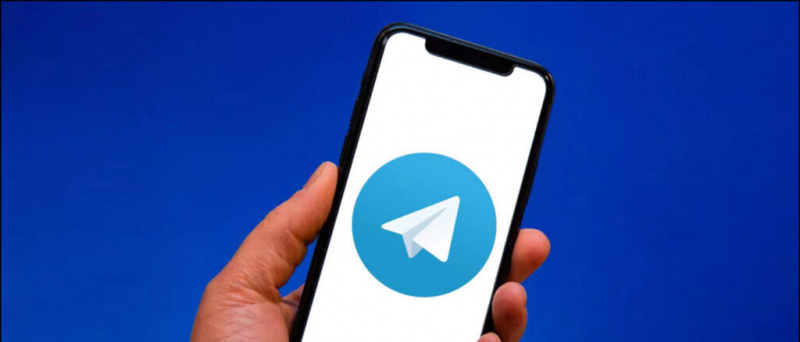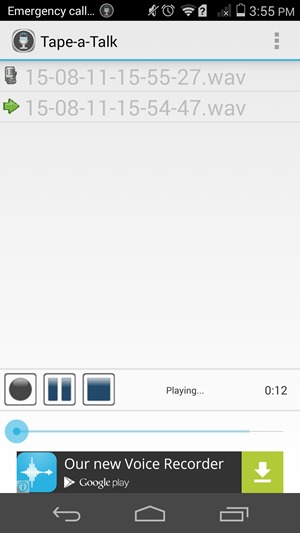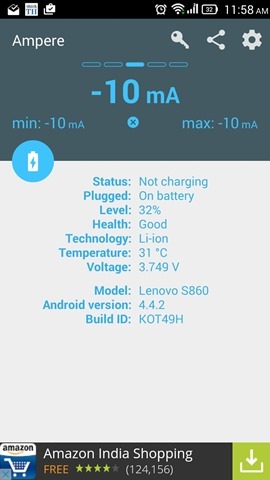OnePlus наскоро пусна дългоочаквания водещ смартфон на компанията, OnePlus 6 в Индия, на събитие в Мумбай на 17 май. Смартфонът беше пуснат с премиум хардуер и флагмански дизайн, опакован на толкова достъпна цена. OnePlus е работил по изграждането и дизайна на смартфона много добре и за първи път компанията е избрала стъклен гръб.
OnePlus показа всички ключови характеристики на OnePlus 6 смартфон на събитието за стартиране, както и на уебсайта им, но има някои скрити функции в този смартфон, освен тези, които компанията беше показала по време на старта. Тук изследваме всички онези скрити функции, за които може би не знаете.
Скрити функции на OnePlus 6
Поддръжка на навигация с жестове
OnePlus 6 се предлага с поддръжка за навигация с жестове, точно като iPhone X . Активирането на жестовете за навигация скрива навигационните меки клавиши от интерфейса, което осигурява повече място за приложенията и игрите.
профилната снимка на google hangouts не се показва

Тези жестове за навигация работят точно като жестове на iPhone X . Можете да плъзнете нагоре от центъра, за да се приберете вкъщи, да плъзнете нагоре от двете страни, за да се върнете в приложенията и да плъзнете нагоре и задръжте за последните приложения. Липсва единствената функция е бързият превключвател на приложения. За да активирате тази функция, отидете на Настройки> Бутони> Навигация и жестове> изберете Навигационни жестове.
Интелигентни папки

OnePlus 6 работи с най-новата версия на Oxygen OS, която се предлага с функция, наречена Интелигентни папки . Тази функция позволява на смартфона да наименува папка според приложенията, с които създавате папка. Както ако пуснете игра в друга игра, телефонът автоматично ще нарече тази папка като „Игри“.
Скрий прореза

Дисплеят с прорези на OnePlus 6 изглежда абсолютно великолепен, но ако тази тенденция на дисплея „Notch“ не е вашата чаша чай, тогава OnePlus 6 идва с функция, която да го скрие. Можете да скриете този изрез, като отидете на Настройки> Дисплей> Вътрешен дисплей> изберете Скрийте областта на прореза опция.
премахнете устройството от моя акаунт в Google

Смартфонът изобщо няма да изглежда странно, защото се предлага с AMOLED дисплей и ще виждате само времето и известията там, изобщо няма светещ дисплей.
Снимка на екрана с три пръста
Ако правите много екранни снимки на вашия смартфон и не искате да използвате комбинирания бутон отново и отново, тогава OnePlus 6 идва с прост жест, за да правите екранни снимки, без да натискате нито един клавиш. Тази функция е подобна на тази, която се намира в MIUI.

Просто плъзнете надолу три пръста по дисплея навсякъде и ще получите екранна снимка. За да активирате това, отидете на Настройки> Жестове> активиране на Снимка на екрана с три пръста функция от там.
Селфи с пръстов отпечатък
Ако имате малки ръце като мен и правенето на селфита е бъркотия, защото палецът ви никога не стига до бутона на затвора на дисплея? След това не повече от това, OnePlus добави функция за правене на селфита, без да докосва бутона на затвора на дисплея.

Всичко, което трябва да направите, е да докоснете и задържите известно време сензора за пръстови отпечатъци на гърба и телефонът ще щракне върху селфито. За да активирате тази функция, отидете на Настройки> Жестове> активиране на Натиснете продължително, за да направите снимка .
Двоен 4G VoLTE

OnePlus е мощно устройство, всичко благодарение на чипсета Snapdragon 845 на Qualcomm с тактова честота 2,8 GHz. Този чипсет предлага двойна 4G VoLTE поддръжка за потребители на OnePlus 6. Това означава, че ако използвате две SIM карти в OnePlus 6, тогава ще можете да използвате VoLTE разговори и в двете мрежи.
как да премахнете профилна снимка в google
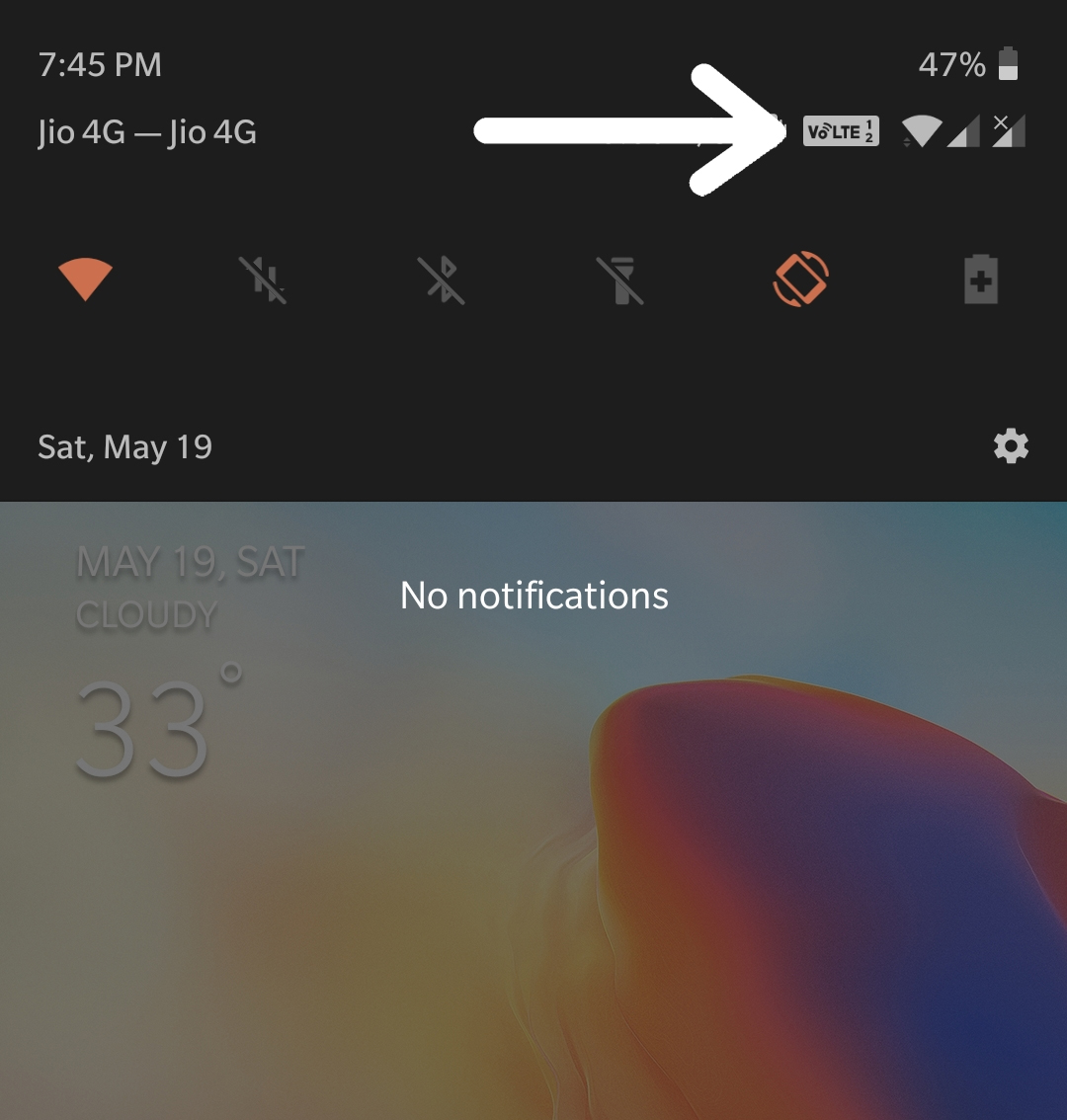 Проверете скоростта на връзката
Проверете скоростта на връзката
Oxygen OS 5.1 на OnePlus 6 се предлага с всички възможни полезни функции. Един от акцентите включва скорост на връзка на живо в сензорното известие. Можете да надникнете в текущата скорост, която предоставя вашата мрежова услуга. Просто включете данните и плъзнете надолу чекмеджето за известия и ще видите текущата скорост отгоре.

Заключение
OnePlus 6 е страхотен смартфон със страхотни функции не само в хардуера, но и в софтуерната част. Oxygen OS от OnePlus осигурява гладък интерфейс и много персонализирани функции, които не получавате в интерфейса на Android. За да научите повече за смартфона OnePlus 6, следете с GadgetsToUse.
Коментари във Facebook
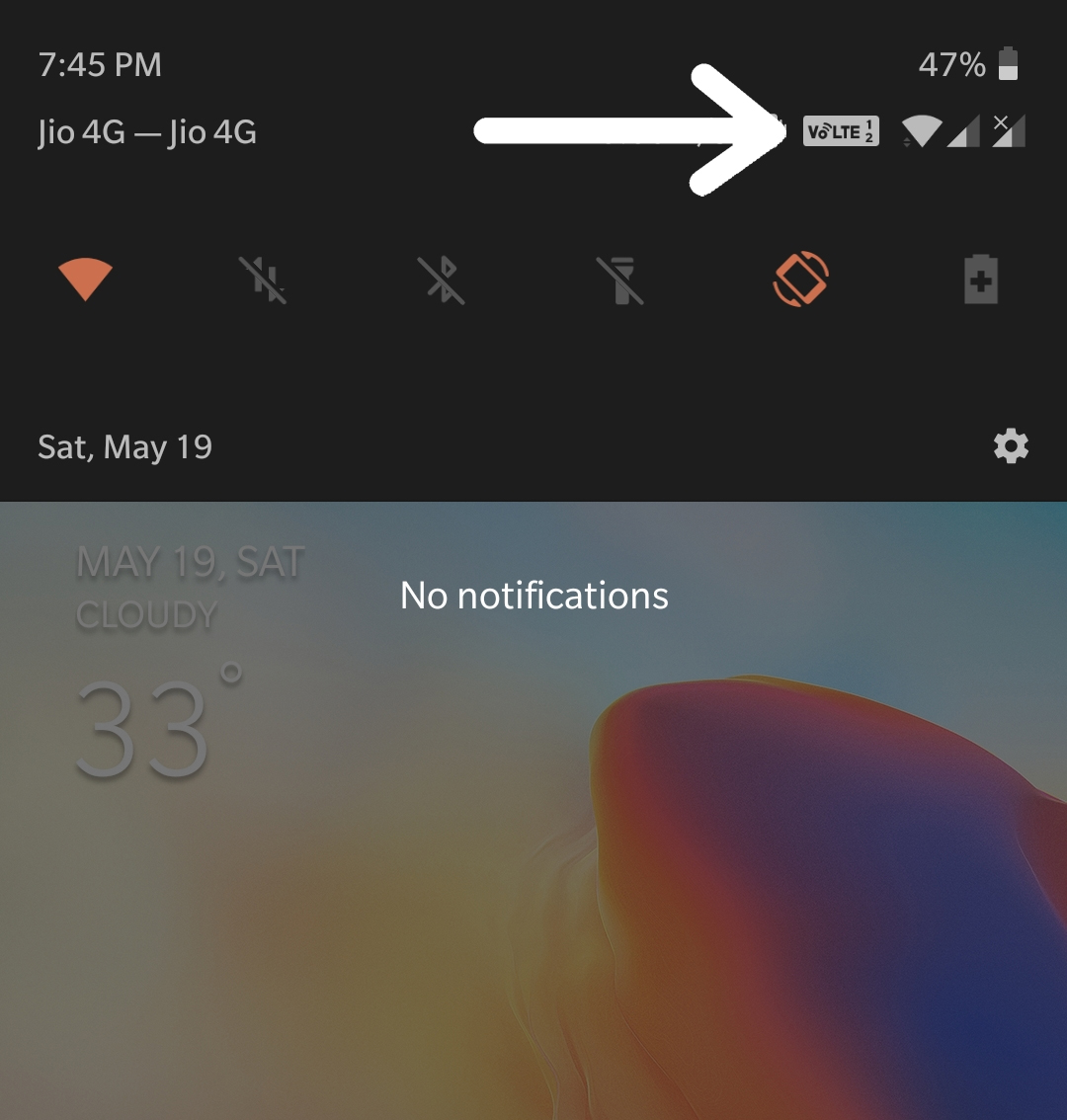 Проверете скоростта на връзката
Проверете скоростта на връзката